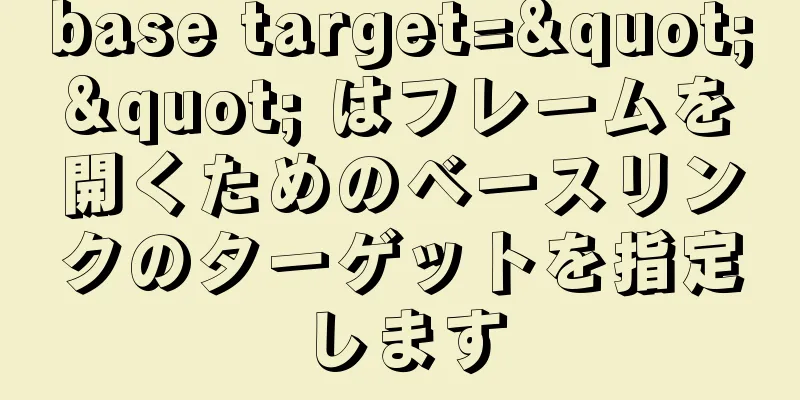mysql8.0.11 winx64 のインストールと設定方法のグラフィック チュートリアル (win10)

|
mysql 8.0.11 winx64のインストールチュートリアルは以下のように記録され、みんなと共有されます 1. アドレスを入力してください: mysql-8.0.11-winx64 をダウンロード
2. zip パッケージを解凍し、解凍したファイルを図に示すようにフォルダーに配置します。
3. 環境変数を設定する(CMDウィンドウで操作するときにパスを繰り返し切り替えないようにするため) パスの下にD:\Program Files\mysql-8.0.11-winx64\binを追加します。
4. 設定ファイルを書く 解凍したディレクトリに my.ini (または my-default.ini) ファイルがないことがわかりました。問題ありません。自分で作成できます。インストール ルート ディレクトリに my.ini を追加します (例: 私の場合は D:\Program Files\mysql-8.0.11-winx64\my-default.ini)。基本構成を記述します。
注:データ フォルダーは、データベースが初期化された後にのみ存在します。my-default.ini ファイルはデフォルトでは存在しません。次のように自分で記述できます。 [mysqld] # ポート 3306 を設定 port=3306 # MySQLのインストールディレクトリを設定します basedir=D:\Program Files\MySQL # MySQLデータベースデータの保存ディレクトリを設定します。datadir=D:\Users\qiuzhiwen\MySQL\Data # 許可される最大接続数 max_connections=200 # 許容される接続失敗の回数。これは、誰かがこのホストからデータベースシステムを攻撃しようとするのを防ぐためです。max_connect_errors = 10 # サーバーが使用するデフォルトの文字セットは UTF8 です 文字セットサーバー=utf8 # 新しいテーブルを作成するときに使用されるデフォルトのストレージエンジン default-storage-engine=INNODB # デフォルトでは、認証には「mysql_native_password」プラグインが使用されます。default_authentication_plugin=mysql_native_password [mysql] # mysqlクライアントのデフォルトの文字セットをdefault-character-set=utf8に設定します [クライアント] # MySQL クライアントがサーバーに接続するために使用するデフォルトのポートを設定します。ポート = 3306 デフォルトの文字セット=utf8 このうち、basedir と datadir は実際の状況に応じて決定できます。 5. 「win」キーを押してスタートメニューを開き、検索ボックスに「cmd」と入力し、検索結果で「コマンドプロンプト」プログラムを選択して右クリックし、「管理者として実行」を選択します。
6.MySQLサービスのインストールと初期化
mysqld install コマンドを実行します。Service successfully install と表示されたら、MySQL サービスのインストールが完了したことを意味します。 注: mysqld --install [サービス名] 後ろのサービス名は省略可能で、デフォルト名は mysql です。もちろん、コンピューターに複数の MySQL サービスをインストールする必要がある場合は、mysql5 や mysql8 などの異なる名前で区別できます。 MySQLの初期化 MySQL インストール ディレクトリの bin ディレクトリでコマンドを実行します。 mysqld --initialize --console 実行が完了すると、root ユーザーの初期デフォルト パスワードが次のように出力されます。
知らせ!実行出力結果に次の段落があります: [注意] [MY-010454] [サーバー] root@localhost の一時パスワードが生成されます: Ng*jbnKGd2_! root@localhost: の後の "Ng*jbnKGd2_!" が初期パスワードです (最初のスペースは除く)。パスワードを変更する前に、このパスワードを覚えておく必要があります。このパスワードは、次回のログイン時に必要になります。誤ってディレクトリをすぐに閉じてしまったり、忘れてしまったりしても大丈夫です。初期化した datadir ディレクトリを削除して、再度初期化コマンドを実行すると、再生成されます。もちろん、セキュリティ ツールを使用して、任意の方法でパスワードを強制的に変更することもできます。 参考資料: MySQL 8.0 リファレンスマニュアル インストールが完了したら、コマンドnet start mysqlを使用して MySQL サービスを開始できます。
7. パスワードとパスワード認証プラグインを変更する D:\Program Files\mysql-8.0.11-winx64\bin に移動し、mysql -u root -p コマンドを実行して、以前に保存したパスワードを入力します。私の場合は Ng*jbnKGd2_ です。 ユーザーのパスワードを変更するには、MySQL で次のコマンドを実行します。 ALTER USER 'root'@'localhost' を '新しいパスワード' によって mysql_native_password で識別します。 パスワード検証プラグインを変更し、同時にパスワードを変更します。 次のコマンドを使用して、デフォルトでインストールされたデータベースを表示できます。 データベースを表示します。 mysql を使用します。 テーブルを表示します。
MySQL データベースがデフォルトで初期化され、ユーザー テーブルに MySQL ユーザー情報が格納されていることがわかります。デフォルトの MySQL ユーザーを見てみましょう。 mysql.user からユーザー、ホスト、認証文字列を選択します。
管理者ルートのホストは localhost です。つまり、localhost のログイン アクセスのみが許可されます。他の IP アドレスからのログインを許可する場合は、新しいホストを追加する必要があります。すべてのIPアクセスを許可する場合は、直接「%」に変更できます。 ユーザーを作成します: 'xxh'@'%' というユーザーを作成し、'xxh123!@#' によって mysql_native_password で識別します。 #(注: mysql8.0の暗号化方式は変更されています)# ユーザーを確認する user\G からユーザー、ホスト、プラグイン、認証文字列を選択します。 リモートデータベースの承認 # すべての権限を許可する *.* のすべての権限を 'xxh'@'%' に付与します。 #基本的なクエリと変更の権限を承認し、必要に応じて設定します *.* に対して SELECT、INSERT、UPDATE、DELETE、CREATE、DROP、ALTER 権限を 'xxh'@'%' に付与します。 ユーザー権限の表示 'xxh'@'%' の許可を表示します。 ここまで、Win10 に mysql-8.0.11-winx64 をインストールするための詳細な手順を紹介しました。インストール プロセス中に間違いや問題が発生した場合は、コメント エリアにメッセージを残してください。LZ が回答します。 素晴らしいトピックの共有: MySQL の異なるバージョンのインストール チュートリアル さまざまなバージョンの MySQL 5.7 インストール チュートリアル さまざまなバージョンの MySQL 5.6 インストール チュートリアル さまざまなバージョンのmysql8.0インストールチュートリアル 以上がこの記事の全内容です。皆様の勉強のお役に立てれば幸いです。また、123WORDPRESS.COM を応援していただければ幸いです。 以下もご興味があるかもしれません:
|
<<: Jenkins を使用した Vue プロジェクトのワンクリック パッケージングと公開の実装
推薦する
Docker Consul コンテナ サービスの更新と見つかった問題の概要
目次1. コンテナサービスの更新とDockerコンサルの検出1. サービス登録と検出とは何ですか? ...
Windows DNS サーバーに「ワームレベル」の脆弱性が露呈、17 年間存在
脆弱性の紹介SigRed の脆弱性はワーム化可能であるため非常に危険です。つまり、ユーザーの介入なし...
LinuxにNginxをインストールする詳細な手順
1. Nginxのインストール手順1.1 公式サイトの紹介http://nginx.org/en/d...
Vue 関数のアンチシェイクとスロットリングの正しい使用方法
序文1. デバウンス: 高頻度イベントがトリガーされた後、関数は n 秒以内に 1 回だけ実行されま...
Java は Excel から MySQL にデータをインポートします
実際の業務では、Excel からデータベースにデータをインポートする必要がある場合があります。データ...
HTMLはフォームを通じてホテルスクリーニング機能を実現します
<!doctypehtml> <html xmlns="http://...
JS を使って 1 分で github+Jekyll ブログに訪問カウント機能を追加する実装
目次1分でgithub+Jekyllブログにトラフィック機能を追加する1. ジェクルとは何か1. J...
Dockerイメージサイズを最適化する一般的な方法
通常、私たちが構築する Docker イメージはサイズが大きく、多くのディスク領域を占有します。コン...
JavaScript の isPrototypeOf 関数
目次1. isPrototypeOf()例 1、オブジェクト クラス インスタンス:例 2: Hum...
IE6 フォントを定義できません: 13px サイズは無効です。IE6 は自動的に大きいフォント ソリューションを表示します。
数日前、Web ページのモジュールを調整していたとき、ページのフォント サイズを 13px に設定し...
nginx 設定チュートリアルにおける add_header の落とし穴の詳細な説明
序文add_header は、headers モジュールで定義されたディレクティブです。名前が示すよ...
MySQLは適切なストレージエンジンを選択します
データベースに関して最もよく聞かれる質問の 1 つは、現在のビジネス ニーズを満たす MySQL の...
ウェブページでメモの詳細が灰色になる問題に対処する
1. IE では、相対的な配置、つまり <div style="background...
CSS3+ベジェ曲線でスケーラブルな入力検索ボックス効果を実現
では、早速レンダリングを見てみましょう。 コア コードはtransition: cubic-bezi...
Vue3でelement-plusを使用する方法の詳細な説明
目次1. インストール2. main.jsにインポートする3. 使用Vue3がリリースされてからしば...